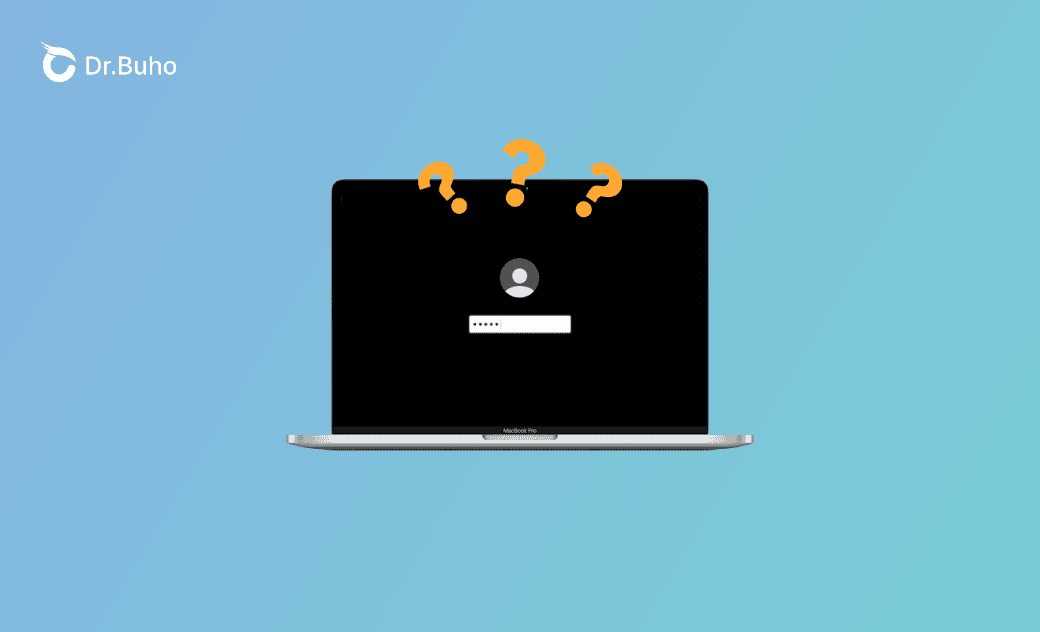MacBook (Pro/Air) のパスワードを忘れた - Macのロック解除方法
こちらの記事では、MacBookのパスワードを忘れてしまった場合に、Macへのアクセスを取り戻すための方法を7つ紹介します。
MacBookにログインパスワードを設定した場合、そのパスワードを覚えて安全な場所に保管しておく必要があります。もしも万が一、MacBook Pro/Airのパスワードを忘れてしまった場合は、以下の7つの方法を試し、パスワードを見つけてMacのロックを解除しましょう。
MacBookのパスワードを忘れた - Macのロック解除方法【7選】
1. Macのパスワードリセットオプションを使う
<手順1> Macのログイン画面にアクセスします。Macのログイン画面にアクセスするには、Macの電源を入れるか、再起動、またはログアウトします。
<手順2> MacBook Pro/Airのパスワードを忘れた場合、ログイン画面でパスワードを3回入力できます。3回入力すると、パスワードのリセットオプションがポップアップ表示されます。
<手順3>「再起動してパスワードのリセットオプションを表示する」をクリックすると、Macが再起動します。
<手順4> Macが再起動した後、Macのセットアップ方法に応じて、いくつかのオプションが表示されます。
- 復元するボリュームの選択を求めるオプションが表示されたら、Macの起動ボリューム(Macintosh HD)を選択できます。
- Apple IDでのサインインを求められた場合は、Apple IDとパスワードを入力します。
- FileVaultのリカバリーキーの入力を求められたら、リカバリーキーを入力します。
<手順5> 次に、パスワードを忘れたMacユーザーアカウントを選択し、「次へ」をクリックします。
<手順6> MacBookのパスワードをリセットにMacBookの新しいログインパスワードを入力します。その後、「再起動」をクリックしてコンピュータを再起動し、Macに再度ログインします。
2. Apple IDでMacBookのパスワードをリセットする
<手順1> Apple IDをMacアカウントとリンクしている場合、ログイン画面で間違ったパスワードを3回入力すると、「Apple IDパスワードのリセット」オプションが表示されることがあります。そのオプションをクリックします。
<手順2> Apple ID情報を入力し、画面の指示に従ってMac用の新しいパスワードを設定します。
3. リカバリキーでMacbook Pro/Airのロックを解除する
MacBook AirまたはProのログインパスワードを忘れた場合は、リカバリキーを使ってコンピュータのロックを解除できます。
<手順1> 間違ったパスワードを3回入力した後、Macのログイン画面に「リカバリキーを使ってリセット」オプションが表示されたら、それをクリックします。
<手順2> その後、お使いのFileVaultリカバリキーを入力します。<手順3> 新しいパスワードを入力し、「パスワードをリセット」をクリックします。その後、Macを再起動し、新しいパスワードでロックを解除します。
4. ターミナルで「MacBookのパスワードを忘れた」を修正する
<手順1> Macをリカバリーモードで起動する。
<手順2> メニューバーの「ユーティリティ」をクリックして「ターミナル」を選択し、リカバリーモードでMacターミナルを開きます。
<手順3> ターミナルウインドウでコマンド「resetpassword」を入力し、Enterキーを押してMacパスワードリセットアシスタントを開きます。
<手順4> Macの起動ボリュームを選択し、ログインアカウントを選択し、「パスワードを忘れた場合は」をクリックします。
<手順5> Macの新しいログインパスワードを作成し、再び忘れないように安全な場所に保管します。その後、Macを再起動し、新しいパスワードを使ってロックを解除します。
5. 別のアカウントでMacのロックを解除する
<手順1> Macにログインできる別のアカウントがある場合は、ログイン画面で別のアカウントを選択してMacにログインできます。
<手順2> 次に、「Apple > システム設定 > ユーザーとグループ」の順にクリックします。
<手順3> ユーザーリストからパスワードを忘れた対象のユーザーアカウントを選択し、「パスワードをリセット」をクリックします。指示に従って、そのアカウントに新しいパスワードを設定します。6. Macを工場出荷時状態にリセットする
MacBookのパスワードを忘れてしまい、Macにログインできない場合は、Macを工場出荷時状態の設定にリセットすることもできますが、この方法はMacのすべてのデータが消去されてしまうので、よく考えてから行いましょう。
7. Apple サポートに問い合わせる
上記のどの方法でもMacにアクセスできなくなった場合は、Appleの公式サポートに問い合わせましょう。
<最後に>
こちらの記事では、「MacBookのパスワードを忘れた」問題を解決するための詳細な方法を7つ紹介しました。今後このような問題が起こらないように、定期的にMacのデータをバックアップし、Macのログインパスワードを安全な場所に保管することをおすすめします。
もしもMacの整理と高速化に役立つMacクリーナープログラムが必要な場合は、BuhoCleanerをぜひお試しください。
10年以上に渡ってWebサイト制作やMac / iOS向けのアプリケーションを開発してきた経験を持ち、その経験を活かしてiPhoneおよびMacに関する設定方法やトラブルシューティング、活用事例などの様々な記事を執筆。一般ユーザーにも分かりやすい言葉で書かれたそれらの記事は、多くの読者から好評を得ており、その読者数は現在では数百万人に達する。